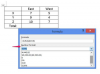צור כפתורי הצבעה ב-Outlook.
Microsoft Outlook נותן למשתמשים את האפשרות ליצור כפתורי הצבעה כדי לסקור בקלות אחרים לתשובות לשאלות שהם שולחים בדוא"ל. אלה אידיאליים להצבעה על מיקומים, קבלת או דחייה של פריטים או פשוט הצבעה כן או לא לאופציה. אתה יכול להשתמש בלחצני ברירת המחדל או להתאים אישית את הכפתורים שלך בכמה שלבים פשוטים. Outlook יעקוב גם אחר כל התגובות בהודעה מרכזית בתיקיית הפריטים שנשלחו לצורך סקירה מהירה.
שלב 1
ב-Outlook, צור הודעה חדשה על ידי לחיצה על "חדש" ולאחר מכן בחירה ב"הודעה".
סרטון היום
שלב 2
לחץ על הכרטיסייה "אפשרויות".
שלב 3
מקבוצת המעקב, בחר "השתמש בכפתורי הצבעה". תופיע תיבה נפתחת עם אפשרויות ברירת מחדל (אשר; דחה / כן; לא כן; לא; אולי / מותאם אישית...)
שלב 4
בחר "מותאם אישית..." והמתן לפתיחת תיבת הדו-שיח 'אפשרויות הודעה'.
שלב 5
תחת אפשרויות הצבעה ומעקב, סמן את תיבת הסימון "השתמש בלחצני הצבעה" אם היא עדיין לא מסומנת.
שלב 6
נקה את תוכן ברירת המחדל מתיבת הטקסט השתמש בלחצני הצבעה.
שלב 7
הקלד את האפשרויות שלך עבור כפתורי ההצבעה, והפרד כל אפשרות כפתור עם נקודה-פסיק. דוגמה נראית כך: פלורידה; הוואי; קנקון. דוגמה זו תיתן למשתמש שלושה לחצנים: אחד עבור פלורידה, אחד עבור הוואי ואחד עבור קנקון.
שלב 8
לחץ על "סגור" כדי לחזור להודעה.
עֵצָה
הלחצנים לא יהיו גלויים ליוצר ההודעה. לאחר שליחת ההודעה, הנמענים יראו סרגל מידע בראש ההודעה שלהם עם הכיתוב "הצביעו על ידי לחיצה על הצבעה בקבוצת התשובות למעלה." הם ילחצו על כפתור "הצבע" ואפשרויות הלחצן המותאם אישית ילחצו לְהוֹפִיעַ.
אַזהָרָה
רוב חשבונות הדוא"ל הביתיים והאישיים אינם משתמשים ב-Microsoft Exchange Server; לכן, כפתורי הצבעה אינם אופציה עבור משתמשים אלה. אם שולחים לנמענים מחוץ לחברה או לשרת שלך, ודא שהם משתמשים ב-Microsoft Exchange.